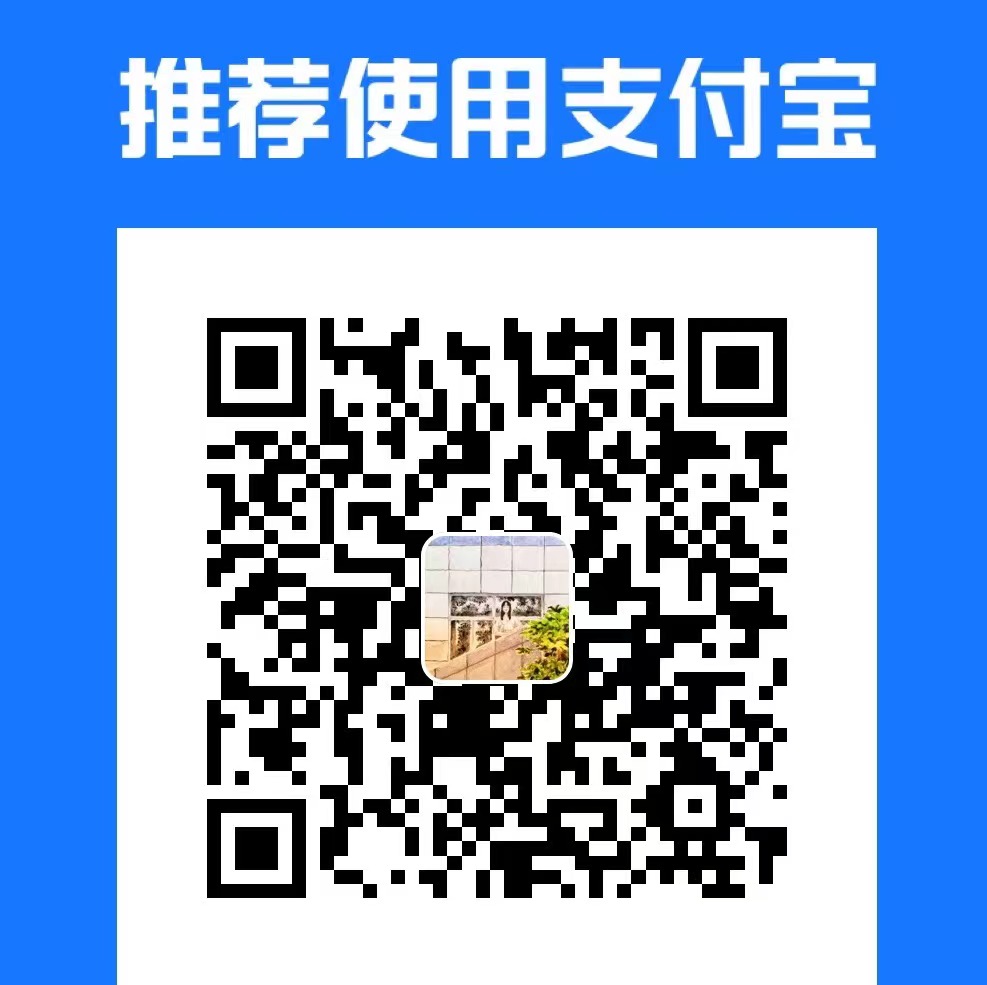教对象Stata系列|第1课:软件介绍与数据管理
附件:
- 【附件内容】do文件,随手记(笔记内容)PDF、录屏
- 【附件下载】链接:https://pan.baidu.com/s/1jIrqOZY3HTjHOAfL6wJCIA?pwd=xpse
本文是教对象Stata系列视频的笔记内容。对应视频与配套代码请见下方链接,笔记内容请见分割线下方。
一、软件介绍
Stata 版本:IC、BE、SE、MP
窗口设置:颜色与字体
窗口:命令窗口、数据浏览/编辑窗口、Do 文件编辑器窗口
1 | webuse womenwage.dta |
Do 文件使用:
1 | ** 行备注 |
颜色与含义
Stata 路径查看:sysdir
二、Stata 命令安装、查询
命令检索:help、findit
1 | ** 查找 Stata 命令 |
命令安装:help、ssc install、下载后导入
三、日志功能的使用
查看 Stata 路径:sysdir
使用 log 命令可以开启 Stata 的日志功能,记录 Stata 运行的命令与结果。使用 cmdlog 命令可以开启 Stata 的命令日志功能,记录 Stata 运行的命令,但不记录命令运行的结果。
日志文件:
1 | ** 汇报日志状态 |
命令日志文件:
1 | ** 汇报日志文件状态 |
示例:
1 | ** 替换日志文件 |
1 | ** 指定日志文件格式 |
四、数据打开、保存与删除
1. 数据打开与保存
1 | ** 定义工作路径 |
2. 删除文件
使用 erase 和 rm 命令可以删除文件,需要指定路径和准确的文件名。如果路径和文件名中没有空格,可以删除引号。
使用 erase 和 rm 命令时,引号内需要注明:
- 路径信息:绝对路径 / 相对路径
- 文件名
- 文件格式
1 | erase "~/Desktop/newdata.dta" |
示例:
1 | rm "演示数据.dta" |
五、数据导入与导出
1. 数据导入
导入Excel数据:
1 | ** 基础语法 |
导入其他数据:
1 | ** 导入逗号分隔符数据——CSV |
导入 Excel 与 CSV 数据注意事项:
表头设置为一行
变量名命名规范:
- 变量名不能重复
- 不能以数字/符号开头,必须以英文字母或汉字开头
- 不能有中文符号,可以有汉字
- 无特殊英文字符,例如小数点、减号、乘号、空格,一般可以有【_】
2. 数据导出
基础语法:
1 | export excel [using] filename [if] [in] [, options] |
示例:
1 | ** 导出数据到Excel |
转载请联系作者,并注明文章来源 https://fgzfgz.github.io
评论